共有メールファイル内の代替送信者アドレスの選択
管理者が複数のユーザーの共有メールファイルを設定している場合、ファイル内のユーザーはメールの送信時に代替「送信者」アドレスを選択できるようになりました。
始める前に
このタスクについて
共有メールファイルを使用すると、複数のユーザーがグループとして 1 つのメールファイルを介してメールを送受信できます。代替 「送信者」アドレスを選択すると、ユーザーは共有メールファイル内の別のユーザーに代わってメールを送信できます。
手順
- 開いているメール ファイルで、をクリックします。
-
[代替送信者機能の有効化] のボックスを選択します。
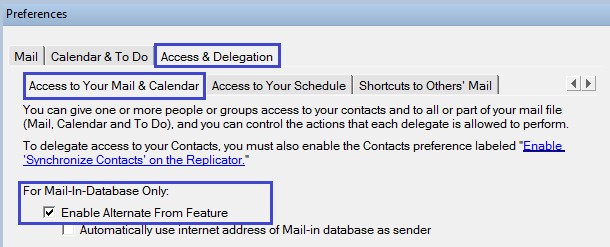 注: 12.0.2 以降では、すべてのメール受信データベースで代替送信者を有効にできます。
注: 12.0.2 以降では、すべてのメール受信データベースで代替送信者を有効にできます。メール受信データベースには、デフォルトでインターネットアドレスを使用してメールを送信するオプションもあります。
[代替送信者機能の有効化] にチェックマークが付くと、[プリファレンス] の下に [メール受信データベース] タブが表示されます。このタブには、共有メールファイルに関する詳細情報が表示されます。また、そのデータベースにアクセスできるユーザーとアクセス権の種類に関する情報も表示されます。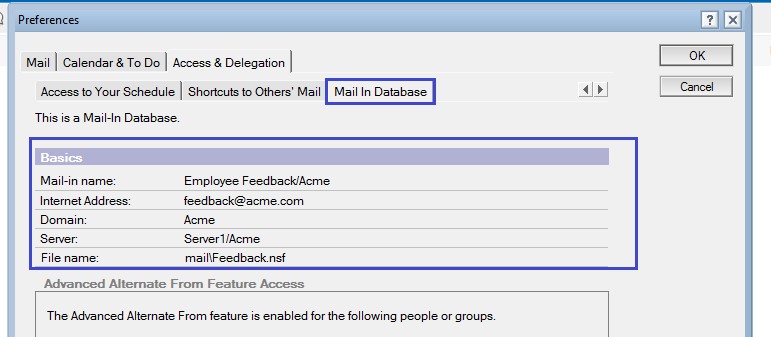
-
E メールのアドレスフィールドで [送信者] を選択します。
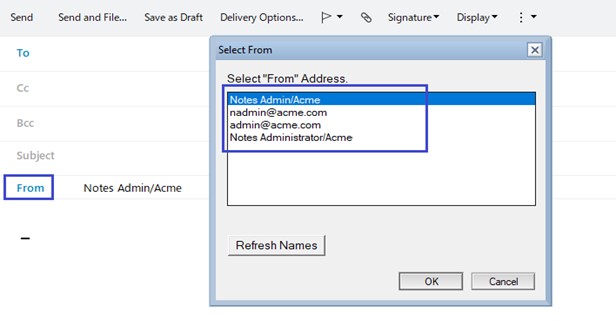 [「送信者」アドレスを選択します。] ダイアログに共有メールファイルグループのユーザーのリストが表示されます。注: このリストは、共有メールファイルが作成されるまで空です。
[「送信者」アドレスを選択します。] ダイアログに共有メールファイルグループのユーザーのリストが表示されます。注: このリストは、共有メールファイルが作成されるまで空です。 - ユーザーを選択して、[OK] をクリックします。
-
別のユーザーからのアクセスを要求するには、[「代理でメールを送信」アクセス権の要求]をクリックします。
メールがそのユーザーに送信されます。アクセス権を付与するユーザーは、受信したメールの文書リンクをクリックする必要があります。ユーザーは、[代替送信者のアクセス] ビューで、アクセス権の付与、ユーザーの追加、アクセス権を付与するユーザーの選択を行うことができます。
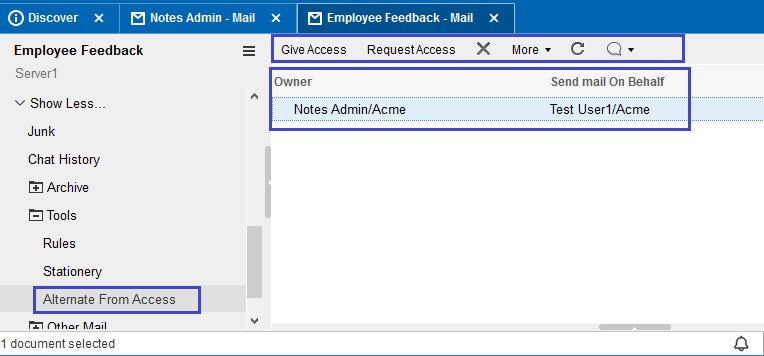 ユーザーがアクセスを確認すると、送信者アドレスを選択するリストに追加されます。
ユーザーがアクセスを確認すると、送信者アドレスを選択するリストに追加されます。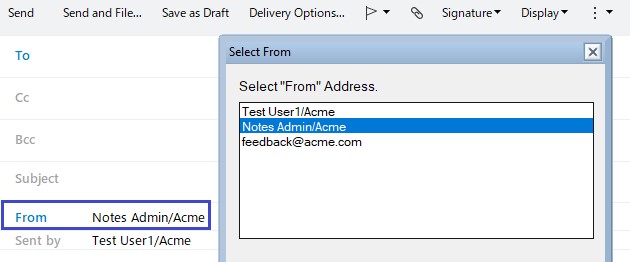 注: ユーザーが代理アクセスを使用して別のユーザーのメールファイルをロードすると、[送信者] ダイアログに表示されるリストには、ロードされたメールファイルの所有者の名前が表示されます。
注: ユーザーが代理アクセスを使用して別のユーザーのメールファイルをロードすると、[送信者] ダイアログに表示されるリストには、ロードされたメールファイルの所有者の名前が表示されます。